🎓 Räume
Hinweis: Diese Ansicht ist nur für Adminstator*innen sichtbar.
Kurz erklärt: Unter dieser Ansicht findet sich eine Tabelle, die eine Übersicht über alle Räume gibt.
| Raum Name | Beschreibung | Status | Erstellt | Letzte Aktualisierung |
|---|---|---|---|---|
| Klassenraum | Klassenraum-Beschreibung | Aktiv | 01.01.2025 | 05.01.2025 |
Filter
Du kannst Räume nach Namen und Beschreibung durchsuchen.
- Klicke auf das Filtersymbol.
- Wähle entweder Name oder Beschreibung aus.
- Gib einen Suchbegriff ein.
- Optional: Möchtest du die Ansicht zurücksetzen? Klicke auf das "X" im Eingabefeld.
Raum erstellen
- Klicke auf den "Raum hinzufügen"-Button.
- Gib einen Namen für den Raum ein.
- Hier kannst du eine Beschreibung hinzufügen.
- Hier kannst du ein Bild für den Raum einfügen.
- "Dauer der Phasen": Du kannst hier festlegen, wie lange die Phasen in einem bestimmten Raum dauern sollen.
- Meistens willst du den Status auf "Aktiv" lassen. Du kannst den Raum auch als "inaktiv" erstellen, damit er für andere Personen nicht sichtbar ist.
- Es ist auch möglich dem Raum einzelne Benutzer*innen hinzufügen.
- Bestätige deine Eingaben.
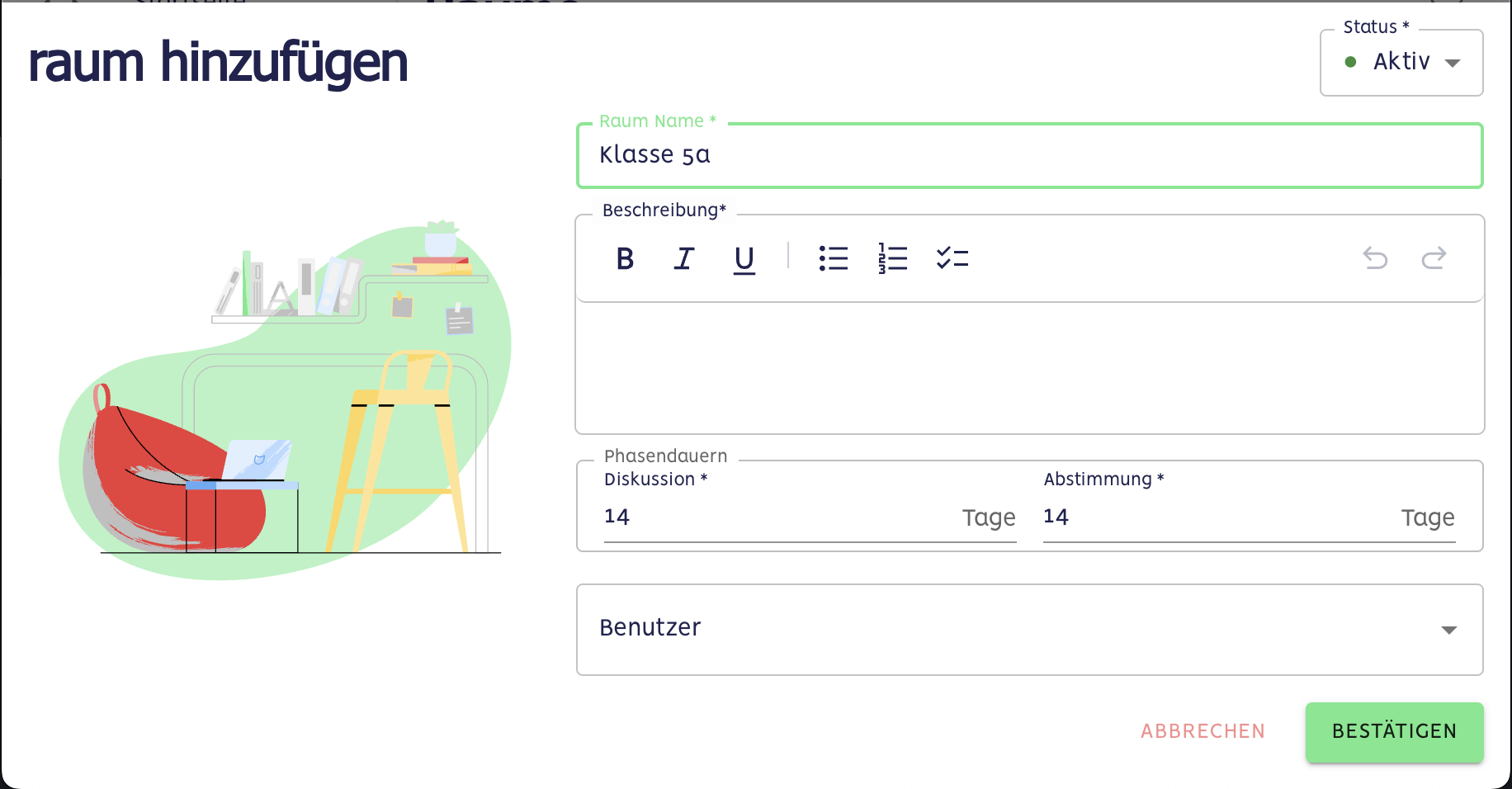
Raum bearbeiten
- Klicke auf einen Raum in der Tabellenansicht.
- Du kannst alle Merkmale des Raumes verändern oder neue Benutzer*innen hinzufügen.
- Bestätige deine Eingabe.
Raum löschen
- Klicke auf das Kästchen am linken Rand der Tabelle zum zugehörigen Raum.
- Klicke anschließend auf den Button mit der roten Mülltonne RAUM ENTFERNEN
- Bestätige die Löschung in dem Pop-up Fenster.